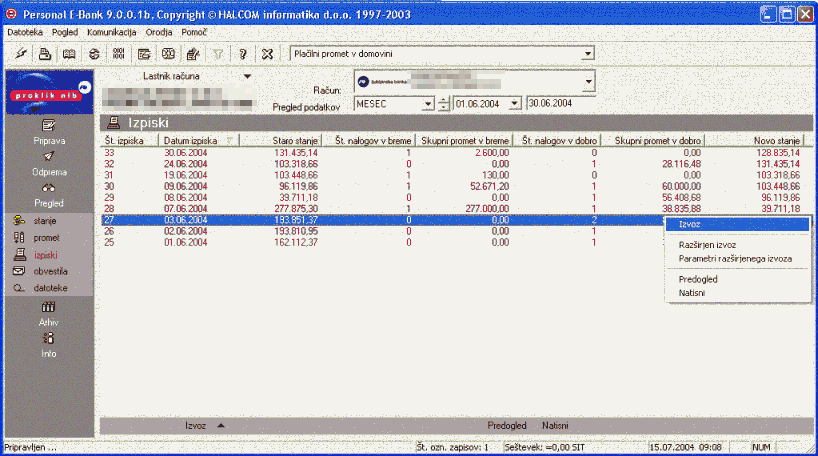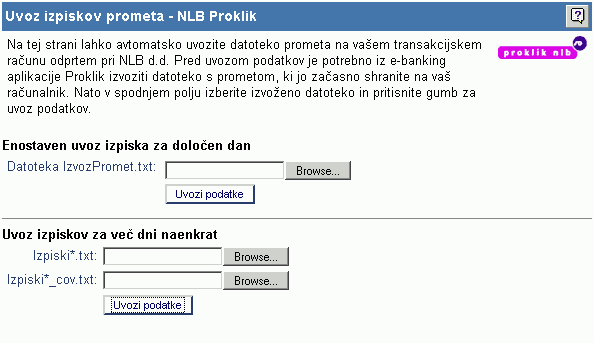NLB Proklik
Izvoz izpiskov iz Proklika
Preden uvozimo izpiske se prijavimo v Proklik in v programu Proklik na levi strani v meniju izberemo opcijo .
Nato vnesemo datumski kriterij za izvoz izpiskov ter označimo izpiske, ki jih želimo izvoziti v datoteko. Ko izberemo izpiske kliknemo na desni gumb miške in izberemo opcijo (glej sliko).
| | | ![]() |
| | | | Slika 1: Izvoz izpiskov iz programa Proklik (Halcom e-Bank). |
|
Uvoz Proklik-ovih izpiskov v e-obračune
V e-obračunih izberemo izberemo opcijo za uvoz izpiskov iz Proklik-a. Prikaže se nam naslednja vnosna maska:
| | | ![]() |
| | | | Slika 2: Uvoz izpiskov iz programa Proklik v e-obračune |
|
Program nudi dve možnosti za uvoz izpiskov iz programa ProKlik:
- Enostaven uvoz - v tem primeru uvozimo v program samo eno datoteko s prometi za določen dan. Ker takšna datoteka ne vsebuje podatka o številke izpiska lahko enostaven uvoz uporabljamo samo v primeru, če smo program začeli uporabljali od začetka poslovnega leta ter redno uvažamo dnevne izpiske prometa.
- Uvoz izpiskov za več dni naenkrat - ta način uvoza izpiskov zagotavlja, da se v program prenesejo celotni podatki iz izpiska vključno s številko(-ami) izpiska. Če uporabljate tak način uvoza izpiskov, lahko uvozite poljubne izpiske za poljubno obdobje. Ta način uvoza podatkov je veliko hitrejši, če izpiske uvažamo enkrat mesečno.
 | Če uporabljate enostaven uvoz izpiskov, mora program sam ugotoviti številko izpiska. Številko izpiska program ugotovi na podlagi števila že uvoženih izpiskov, ki si sledijo v časovnem zaporedju. V primeru, da naknadno uvozite izpisek za preteklo obdobje bo program kasnejšim izpiskom avtomatsko spremenil zaporedne številke za uskladitev zaporednih številk. Zaradi navedenih lastnosti enostavnega uvoza vam priporočamo, da v kolikor je to možno, vedno uporabljate uvoz izpiskov za več dni hkrati v kombinaciji dveh datotek TXT in COV. |